如何创建 WooCommerce POD 商店
已发表: 2023-02-09有兴趣创业并考虑使用互联网进行交易吗? 您是否渴望有一天您可以坐下来看着您的在线商店产生被动收入而无需您付出任何努力?
很自然地想知道如何在不保留自己的库存的情况下进行在线销售,或者通常如何开设在线商店。 阅读我们的操作手册,了解如何立即开设网上商店,即使您没有产品或没有电子商务专业知识。
什么是按需打印?
使用按需印刷 (POD) 直销业务模型,商品在交易成功后直接打印并运送给买家。 这消除了监管、前期投资、存储空间或货物安全的需要。
您可以打印和发送少量或大量的定制产品,直接向客户发货,而无需担心库存。 您的印刷供应商将使用此履行策略接收您商店中的订单。
用更少的工作赚更多的钱就像创建和销售按需印刷产品一样简单。 您不必担心保持库存或做出前期财务承诺,因此您可以专注于创造独特的设计和营销您的品牌。
为什么选择在 WooCommerce 上销售?
WooCommerce 是一个免费的 WordPress 电子商务平台,用于构建在线商店。 只需点击几下,WooCommerce 就可以让您在您的 WordPress 网站上创建和个性化一个漂亮的在线商店。 但是,是什么让它成为您在线 POD 商店的最佳选择呢?
必要的 POD 商店功能
一些关键的 POD 存储要求如下:
- 简单的商店设置
- 无缝整合
- 简单的运输选项管理
- 完全控制店面设计和功能
- 接受安全付款的能力
WooCommerce 满足所有这些要求甚至更多。 它是完全开源的,并且有一个全球贡献者社区,这意味着它非常适合您客户不断变化的需求。
轻松定制
如前所述,完全控制商店的定制至关重要。 这就是为什么您会高兴地了解到,在 WooCommerce 上,有大量具有各种样式选项的出色电子商务主题。
有免费和付费主题选项可供选择,但我们最喜欢的是灵活的 Total 主题。 使用 Total 的拖放式页面构建器,您可以从头开始设计您的店面,或者使用其中一种现成的设计并对其进行一些调整以更好地满足您的喜好。
广泛的插件
WooCommerce 很受欢迎,在撰写本文时,WooCommerce 和第三方开发人员提供了超过 55,000 个插件。 这些可以帮助您进行店面主题定制、产品管理、电子邮件营销、安全、订阅、运输、产品图片、搜索引擎优化等。
无论您想向 WooCommerce 添加什么功能,肯定会有满足您需求的扩展或附加插件。 事实上,有多个很棒的插件选项可以轻松创建 POD 商店,无论您的定位是什么。
- 新作者自助出版 (Acutrack)
- 为摄影师出售版画 (Fotomoto)
- 创建任何类型的 POD 存储 (Printify)
像 Printify 这样的平台是一个更广泛和通用的选择,任何有创意的个人或企业都可以使用它来销售他们的商品。 这就是为什么我们将使用它作为如何使用 POD 设置 WooCommerce 商店的示例。
如何使用 WordPress 和 Printify 创建 POD 商店?
WordPress 和 Printify 具有免费和可扩展的特性,这使它们成为在线商店的理想选择。 WordPress 管理界面易于使用,即使您没有编码经验也是如此。 与 Printify 一样——它是一个高度直观的平台。
按需打印的 WooCommerce 商店将保持最新状态并运行良好,因为它可以进行修改以反映行业标准以及最佳 UI 和 UX 实践。 借助灵活的平台,您的企业可以在发展过程中快速适应并添加新功能。
为了改善客户的购物体验,您应该设计一个灵活且用户友好的商店,提供独特的产品。 以下是帮助您在 WooCommerce 上开设在线 POD 商店的步骤。
1.注册POD平台
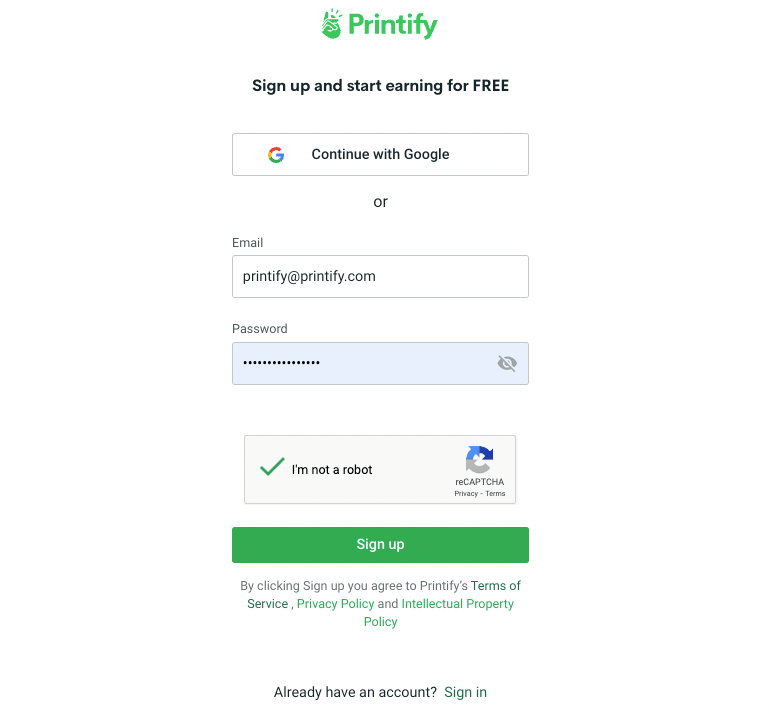
要开始,请转到 POD 平台,例如 Printify,并注册一个免费帐户。 在注册页面上,系统会提示您提供名称和公司详细信息,但您可以随时填写。
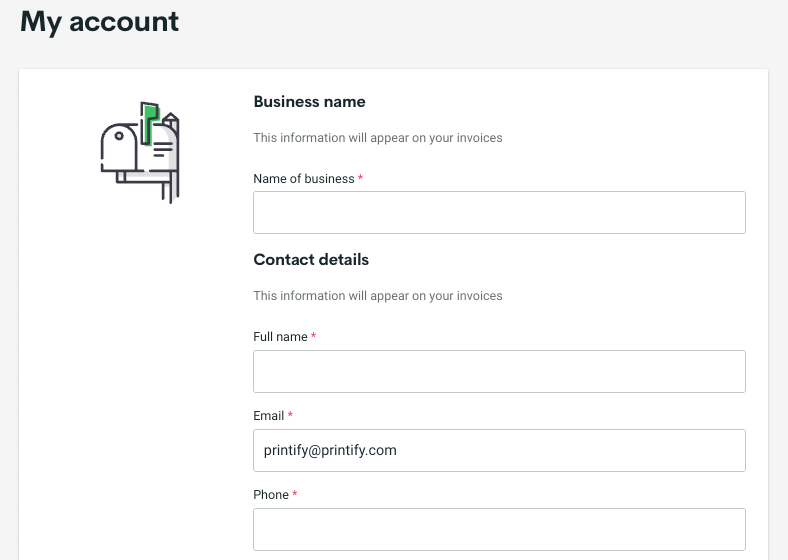
注册后,花点时间浏览和浏览该站点,以更好地了解它的工作原理和提供的内容。 确保仔细检查所有设置和首选项,以便所有配置都完全按照您的意愿进行。
2. 将您的 WooCommerce 商店与 Printify 集成
在将 WooCommerce 商店与 Printify 集成之前,您必须执行多个步骤来配置它,例如:
在 WooCommerce 设置中启用旧版 REST API
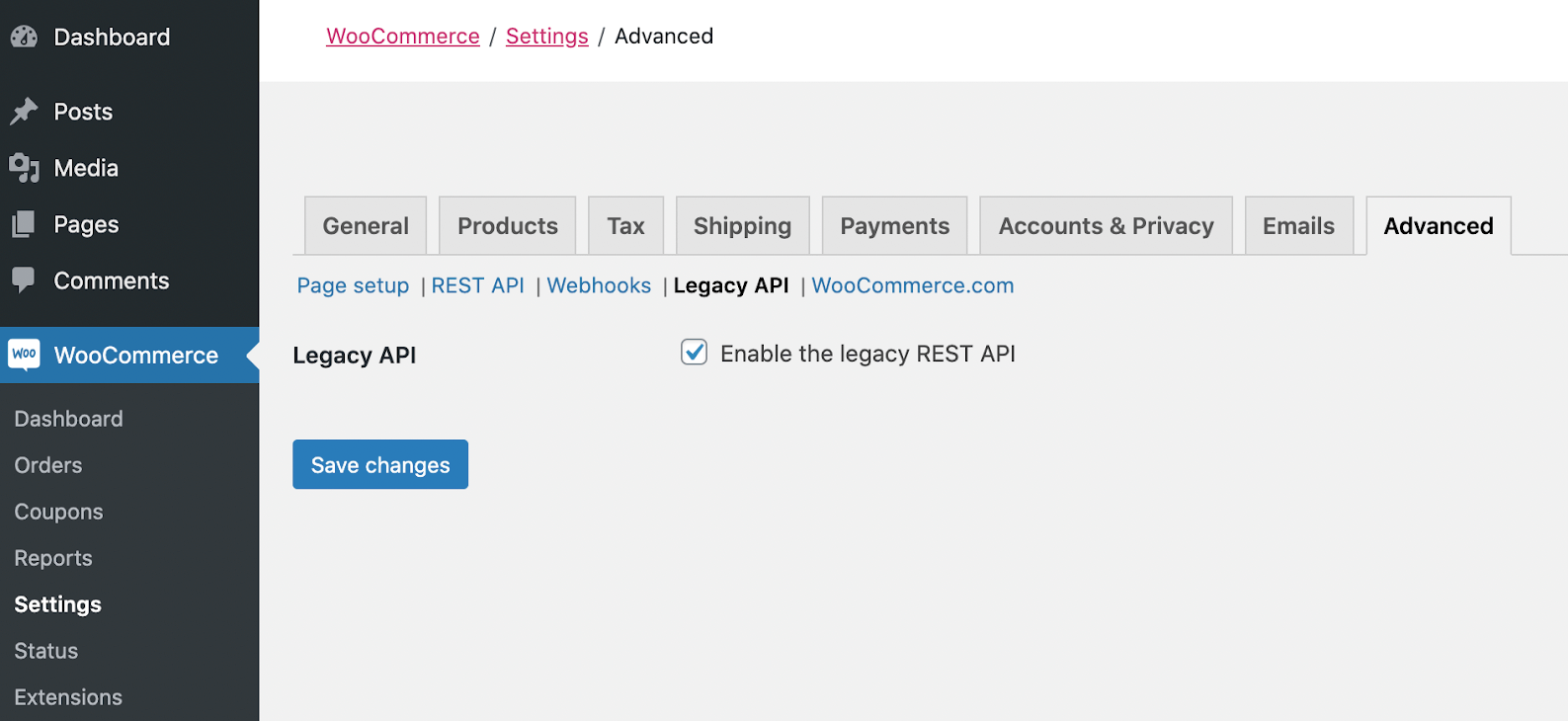
首先,转到您的 WordPress 管理仪表板,打开WooCommerce ,然后选择“设置”选项卡。 下一步是单击菜单栏中的“高级”选项。 接下来,选择Legacy API并单击复选框Enable the legacy REST API 。 最后,单击保存更改。
调整 WooCommerce 上的永久链接设置
重新加载 WordPress 并转到左侧菜单中的设置 → 永久链接。 选择除 Plain 之外的任何其他选项(例如,Day 和 name)。 单击保存更改。
将 WooCommerce 商店连接到 Printify
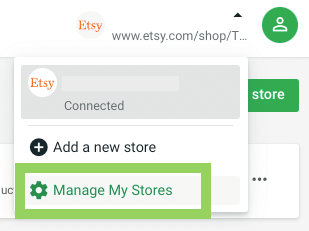
最后,您可以访问 printify.com 并登录您的帐户。 接下来,点击Manage My Stores并选择Add new store → Connect 。
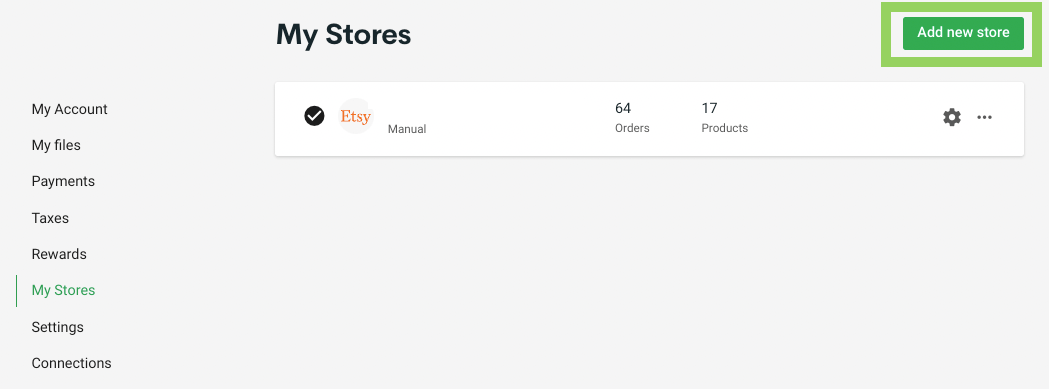
只需在出现提示时输入您的 WooCommerce 商店 URL,并确保它与您在WordPress 管理员 → 设置中看到的完全相同。 就是这样——集成完成了!

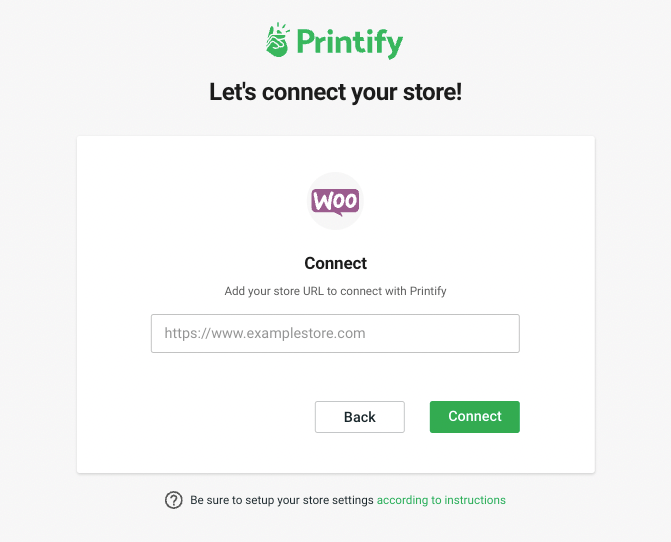
3. 下载适用于 WordPress 的 Printify 运费插件
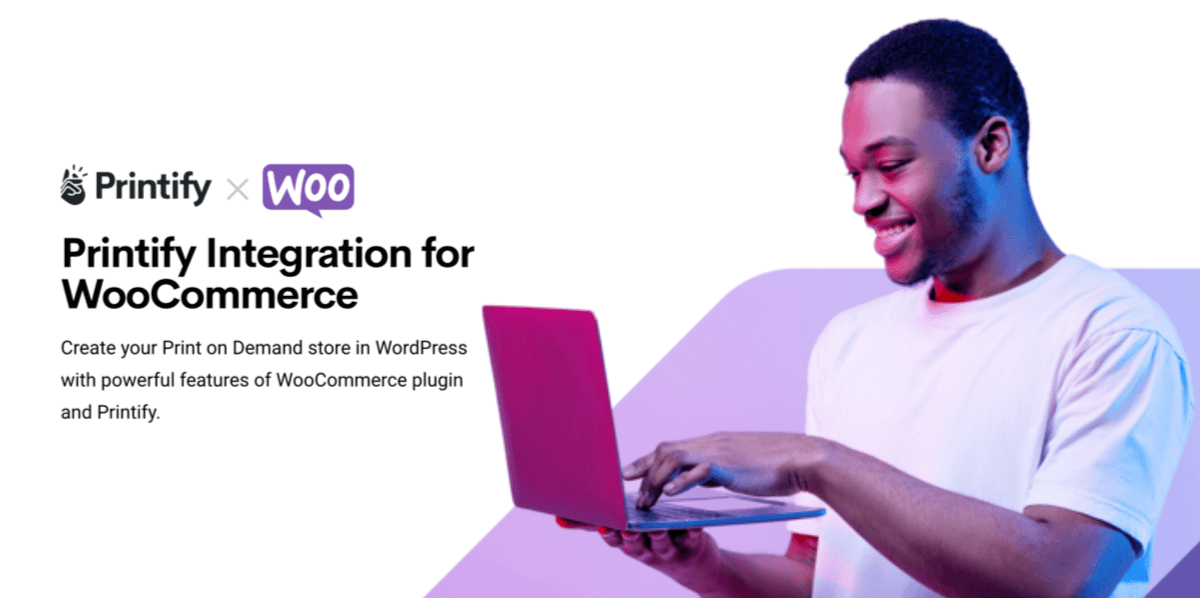
您商店的数据现已与 Printify 同步。 但是,需要免费的 Printify 插件来获取按需印刷项目的精确交付成本和估算值。
要安装和激活插件,请导航至插件 → 添加新插件并在搜索栏中查找“Printify”。 找到它后,单击立即安装。 安装完成后,单击激活- 仅此而已。
当然,您也可以手动设置运输,但最好在刚开始时使用印刷供应商的费率,以确保它们是正确和准确的。
4. 在 Printify 上创建产品
您的 Printify 和 WooCommerce 帐户现在已完美同步。 接下来,剩下要做的就是制作一些定制产品。 为此返回您的 Printify 帐户。
首先,您必须确定要开发的产品类型。 为此,请使用界面左侧的目录过滤器选项。 然后,当您找到感兴趣的项目时,您必须单击“开始设计”才能开始。 Printify 将为您提供基本详细信息,例如成本、打印位置、周转时间、尺寸选项等。
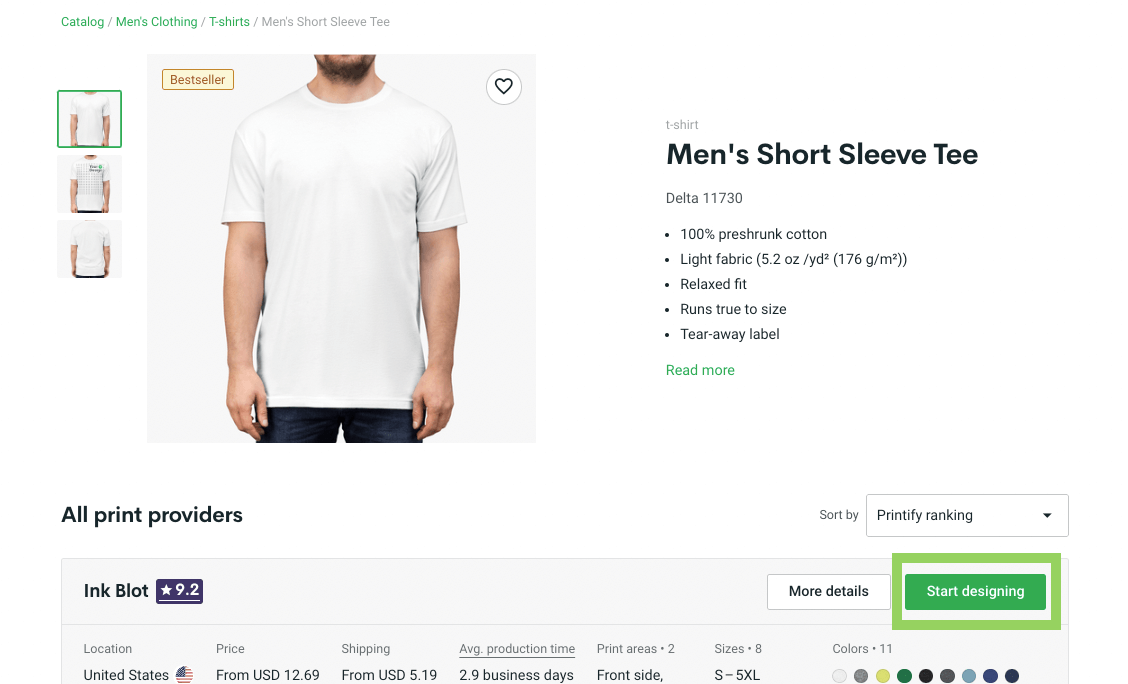
当准备好添加您的设计时,Printify 将带您进入他们的模型生成器的编辑屏幕。 您的设计图像可以上传并组织在单独的图层中。 您可以应用自己的设计文件或使用 Pirntify 的免费图形库来创建您的设计。
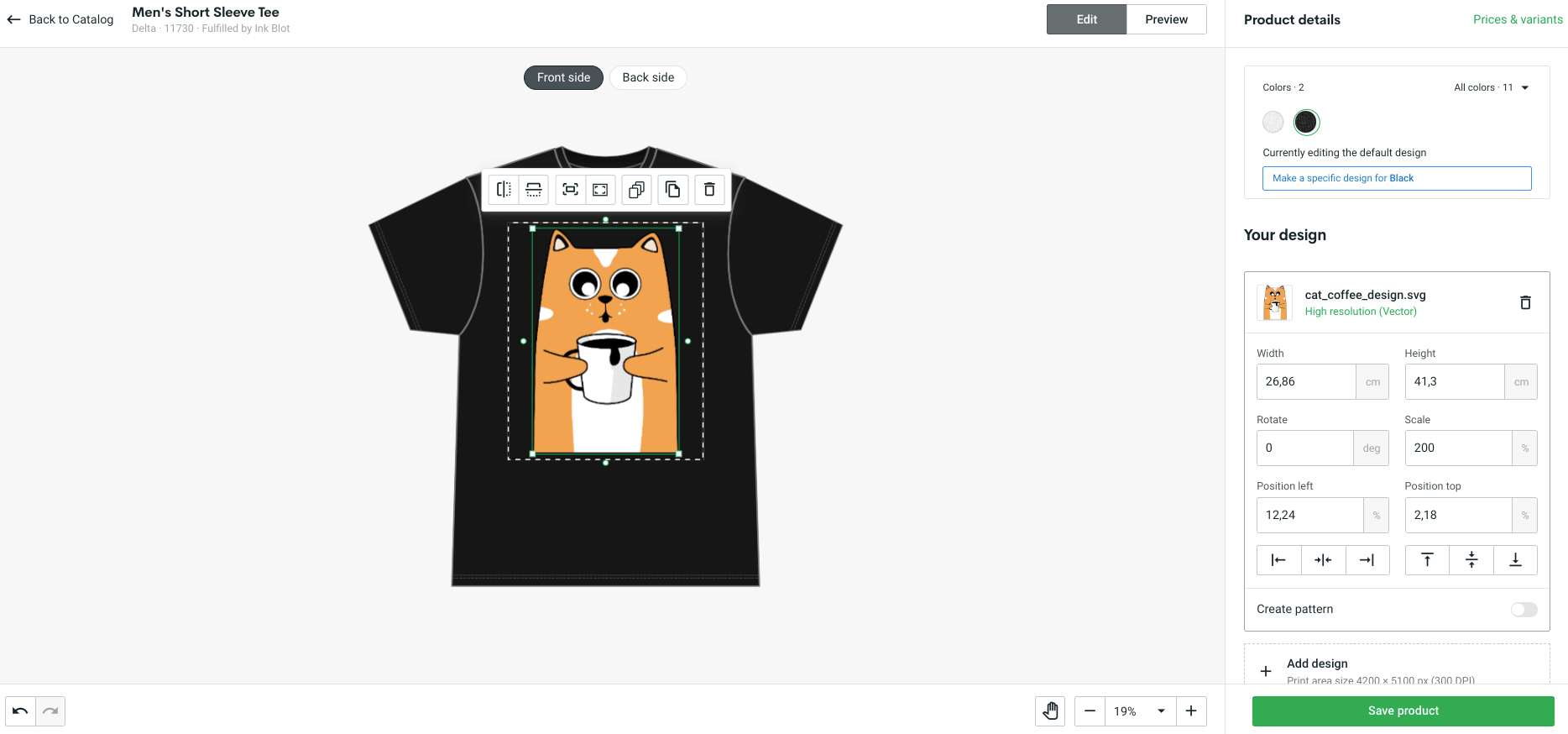
您可以轻松切换到预览模式以查看您的设计在最终产品上的外观。 当您完成布局并对结果感到满意时,请选择保存产品。
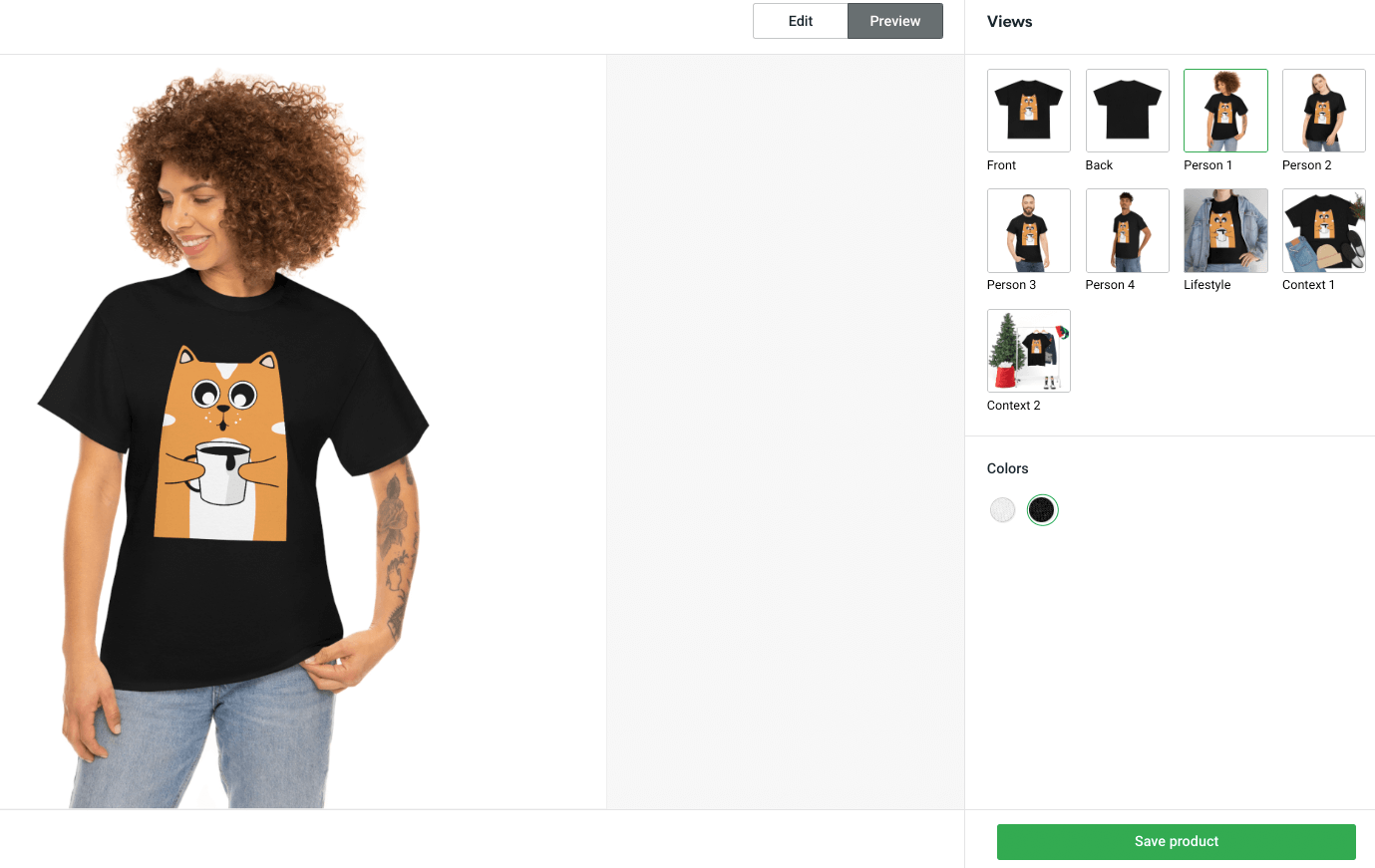
5. 将产品发布到 WooCommerce
设计完成后,将您创建的产品发布到 WooCommerce。 在发布之前或之后,您可以开始在 WooCommerce 中自定义产品的细节,例如:
- 样机图像:选择要用作 WooCommerce 商店的产品照片的样机图像。
- 描述:Printify 会自动使用基本产品的规格填充描述字段; 如有必要,您可以编辑它。
- 定价:零售价设置需要决定您要为每个产品变体收取的费用。 Printify 还允许您在他们这边设置零售价、利润和利润率。
- 商店详细信息:您可以添加产品类别和系列(例如,按类型、样式或功能对白标产品进行分组)。
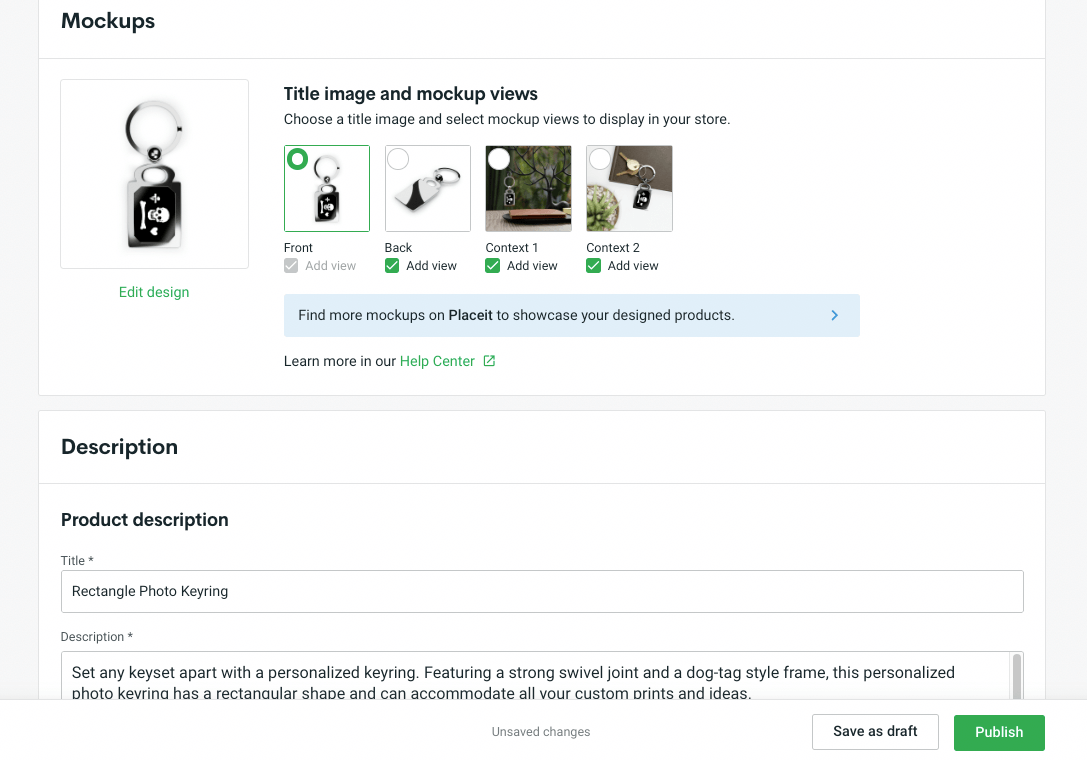
Printify 的透明定价是其最佳功能之一。 以您设置的零售价快速查看您的单位收入。 在完成产品的模型、描述和定价后,您可以发布或重新发布您的产品以对其进行更新。
当您通过单击“发布”按钮确认您的更改时,您的产品及其附带的文本和图像将上线。 您无需在 WooCommerce 中采取任何特殊措施,除非您想进一步自定义您的网站。
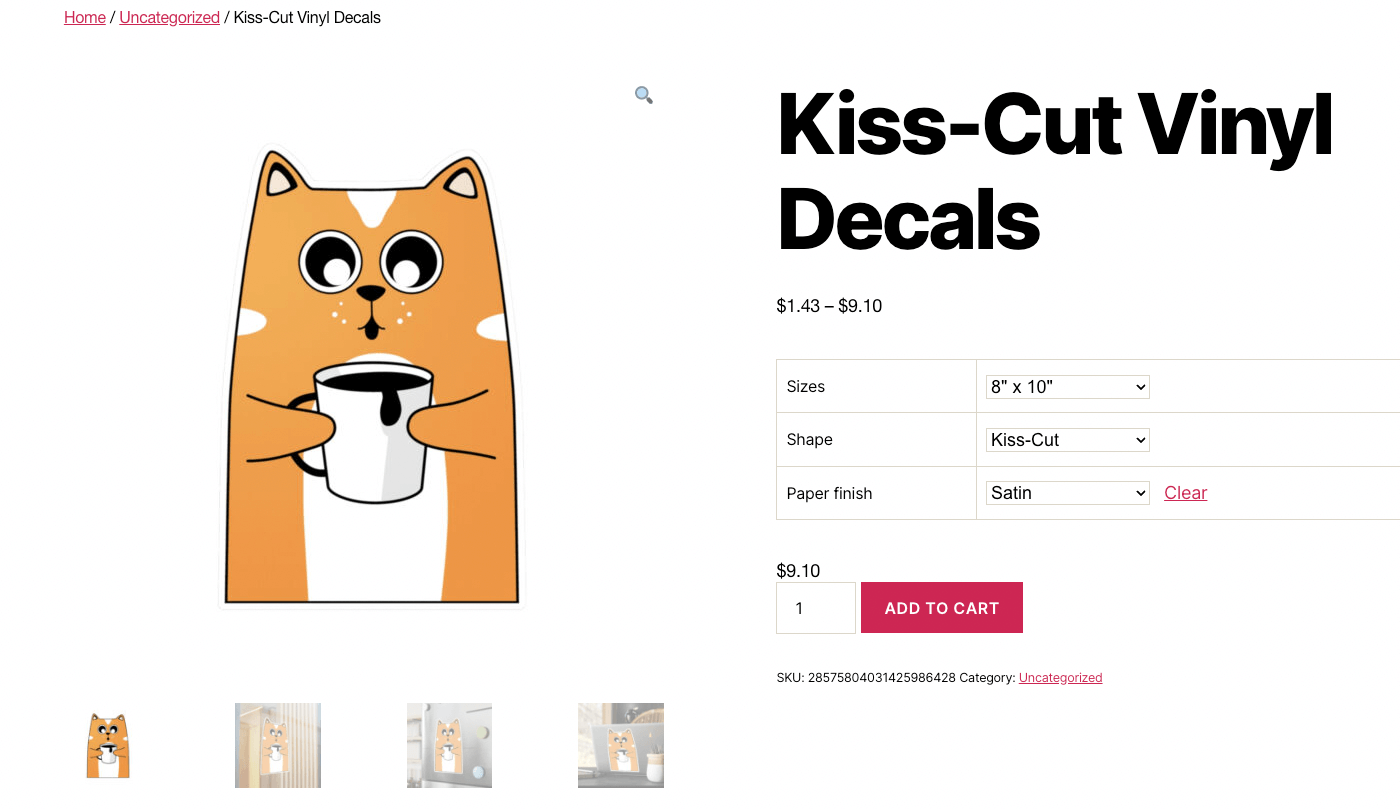
除此之外,您的产品将上线并可供客户购买。
6. 自定义您的 WooCommerce 店面并开始销售
如果您知道如何操作,您可以自己自定义您的 WooCommerce 店面(一些编码知识在这里会有很长的路要走),或者只是使用有助于实现这一点的主题和插件。
例如,Storefront WooCommerce Customizer 附加组件扩展了您网站 WooCommerce 页面的自定义功能。 是时候使用 WooCommerce 启动并运行您的在线商店了。
为什么选择 Printify 作为您的在线商店?
任何人都可以在完全托管的电子商务公司 Printify 的帮助下开设商店并开始在互联网上销售他们的商品。 这个过程再简单不过了。
Printify 注册程序很简单,一旦您进入,您将可以访问一个集成信用卡处理的安全网站。
- 快速简单的集成。 在没有库存的情况下在线销售产品从未如此简单。 您可以在 Printify 的帮助下创建功能齐全的在线商店。 开始使用该平台就像注册和集成您的销售渠道一样简单。
- 无需前期投资。 使用 POD,只有当您的客户已经下订单并付款时,您才需要为订单的生产付费。
- 广泛的印刷供应商网络。 Printify 在世界各地拥有广泛的印刷供应商网络,这意味着您可以从他们的所有地点设计和运送您的产品,并作为一家国际企业蓬勃发展。
总而言之,这篇文章是您了解 WooCommerce 并将其实施到按需印刷业务中的综合资源。 如果您遵循我们的指南,在 WooCommerce 平台上设置按需印刷商店将是一件轻而易举的事。
我们希望您在全面了解 WooCommerce 按需印刷业务模型并实施我们提供的有用提示和说明方面取得最大成功。
